在使用电脑上网过程中,有时我们会遇到无法连接网络的问题,而且会出现一个错误码651。这个错误码表示我们的电脑无法建立与网络的连接,给我们的上网体验带来了很大的困扰。接下来,本文将介绍一些常见的问题和解决方法,帮助大家快速解决电脑无网络的问题。
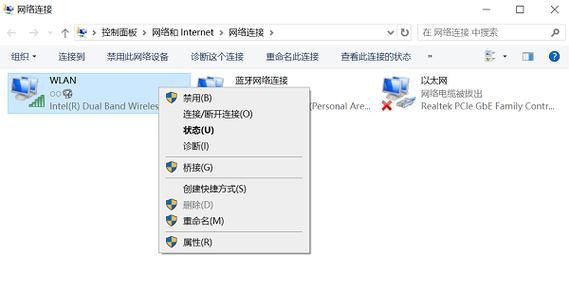
重新启动路由器
如果你遇到电脑无法连接网络并显示错误码651的情况,第一步可以尝试重新启动你的路由器。将路由器断电并等待几分钟后重新接通电源,等待路由器重新启动后,尝试重新连接网络。
检查网线连接
在确认路由器正常运行后,我们需要检查一下电脑与路由器之间的网线连接是否正确。检查网线两端是否都插紧,确保网线没有损坏或者接口松动。
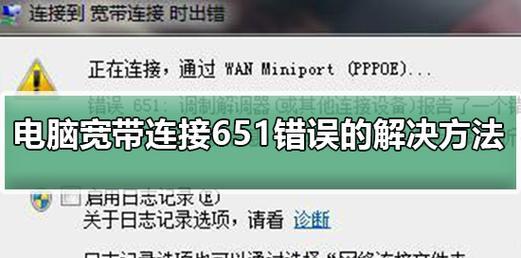
更新网卡驱动程序
电脑无法连接网络的另一个可能原因是网卡驱动程序过旧或者损坏。我们可以通过更新网卡驱动程序来解决这个问题。打开设备管理器,找到网络适配器,右键点击选择“更新驱动程序”,选择自动更新驱动程序,系统将会自动搜索并安装最新的网卡驱动程序。
禁用并重新启用网卡
如果更新网卡驱动程序没有解决问题,我们可以尝试禁用并重新启用网卡。在设备管理器中找到网络适配器,右键点击选择“禁用”,然后再次右键点击选择“启用”。这样做可以重置网络连接,可能能够解决错误码651的问题。
检查IP地址设置
有时候电脑无法连接网络是因为IP地址设置不正确。我们可以通过以下步骤来检查和修复IP地址设置:打开控制面板,选择“网络和共享中心”,然后点击“更改适配器设置”。在本地连接属性中,双击“Internet协议版本4(TCP/IPv4)”选项,在弹出的窗口中选择“自动获取IP地址”和“自动获取DNS服务器地址”,最后点击确定。

重置TCP/IP协议栈
如果上述方法仍然无法解决问题,我们可以尝试重置TCP/IP协议栈。打开命令提示符,输入以下命令:netshintipresetresetlog.txt,并按下回车键执行命令。重启电脑后,尝试重新连接网络。
检查防火墙设置
防火墙设置也有可能导致电脑无法连接网络。我们可以通过以下步骤来检查和修改防火墙设置:打开控制面板,选择“系统和安全”,然后点击“WindowsDefender防火墙”。在弹出的窗口中,点击“启用或关闭WindowsDefender防火墙”,然后选择“关闭WindowsDefender防火墙”。重启电脑后,再次尝试连接网络。
清除DNS缓存
DNS缓存的问题也可能导致错误码651的出现。我们可以通过以下步骤来清除DNS缓存:打开命令提示符,输入以下命令:ipconfig/flushdns,并按下回车键执行命令。清除完DNS缓存后,重新连接网络看是否解决了问题。
运行网络故障排除工具
Windows系统自带了一个网络故障排除工具,可以帮助我们自动诊断和修复网络连接问题。我们可以通过以下步骤来运行网络故障排除工具:打开控制面板,选择“网络和Internet”,然后点击“网络和共享中心”。在左侧菜单中,点击“更改适配器设置”,找到当前使用的网络连接,右键点击选择“诊断”,系统将会自动运行故障排除工具来解决问题。
检查第三方安全软件
有时候第三方安全软件的防护功能也会影响网络连接。我们可以尝试临时禁用第三方安全软件,然后重新连接网络看是否解决了问题。如果问题解决,可以考虑更换或更新安全软件。
检查无线网络连接
如果你使用的是无线网络连接,可以尝试检查一下无线路由器的设置。确保无线路由器的信号正常,且没有被其他设备占用。同时,也可以尝试重新设置无线网络连接,输入正确的密码和安全设置。
重置网络设置
如果以上方法都没有解决问题,我们可以尝试重置网络设置。打开命令提示符,输入以下命令:netshwinsockreset,并按下回车键执行命令。重启电脑后,重新连接网络看是否解决了问题。
联系网络服务提供商
如果你尝试了以上所有方法,仍然无法解决电脑无网络的问题,那么可能是网络服务提供商的问题。此时,建议联系网络服务提供商,咨询他们的技术支持人员,寻求进一步的帮助和解决方案。
检查硬件设备
除了以上软件方面的问题外,硬件设备也有可能导致电脑无法连接网络。我们可以检查一下网卡或无线网卡的物理连接是否良好,尝试更换其他可用的网卡或无线网卡设备。
通过本文的介绍,我们了解到了电脑无网络错误码651的原因和解决方法。在遇到这种问题时,我们可以尝试重新启动路由器、检查网线连接、更新网卡驱动程序、禁用并重新启用网卡等方法来解决。如果这些方法都无法解决问题,可以考虑重置TCP/IP协议栈、清除DNS缓存、运行网络故障排除工具等进一步的操作。同时,也要检查防火墙设置、第三方安全软件以及无线网络连接等因素是否影响了网络连接。如果问题仍然存在,建议联系网络服务提供商或者检查硬件设备,寻求专业的帮助。

大姨子是与自己关系亲近且重要的家庭成员,在与大姨子相处时,我们希望能...

在这个科技创新不断加速的时代,折叠屏手机以其独特的形态和便携性吸引了...

在智能穿戴设备日益普及的今天,OPPOWatch以其时尚的设计和强...

当华为手机无法识别NFC时,这可能给习惯使用NFC功能的用户带来不便...

当你手握联想小新平板Pro,期待着畅享各种精彩应用时,如果突然遇到安...